 |
 |
|
||
 |
||||
Utilizar o scanner como fotocopiadora
É possível utilizar o scanner juntamente com uma impressora ligada ao computador como se estivesse se fosse uma fotocopiadora. Você pode aumentar e reduzir a imagem, otimizar o texto e ajustar o brilho enquanto faz as cópias.
 |
Coloque apenas a primeira página dos seus documentos na entrada de papel. Para mais informações, consulte Colocar documentos.
|
 |
Execute uma das operações a seguir para iniciar a Copy Utility.
|
Windows: Selecione o botão iniciar ou Iniciar > Programas ou Todos os Programas > Epson Software > Copy Utility.
Mac OS X: Selecione Aplicativos > Epson Software > Copy Utility e clique duas vezes no ícone Copy Utility.
Aparece a janela do Copy Utility (a janela do seu Copy Utility pode ser um pouco diferente).
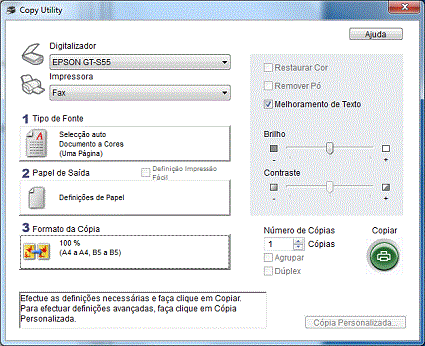
 |
Selecione o scanner que está usando na lista Digitalizador,
situada na parte superior da janela.
|
 |
Selecione a impressora que está a utilizar na lista Impressora.
|
 |
Clique na caixa Tipo de Fonte, selecione o tipo de original que está a copiar e clique em OK. Siga as indicações que se seguem.
|
|
Definição de Tipo de Fonte
|
Tipo de documento
|
|
Documento a Cores (Uma Página)
|
Documentos a cores de uma página que contêm texto ou texto e gráficos, como, por exemplo, um folheto.
|
|
Documento a Preto e Branco (Uma Página)
|
Documentos em preto e branco de uma página que contêm texto ou texto e gráficos, como, por exemplo, uma carta.
|
|
Documento a Cores (Várias Páginas)
|
Documentos a cores de várias páginas que contêm texto ou texto e gráficos, como, por exemplo, uma brochura.
|
|
Documento a Preto e Branco (Várias Páginas)
|
Documentos em preto e branco de várias páginas que contêm texto ou texto e gráficos, como, por exemplo, um manual.
|
 |
Clique na caixa Papel de Saída, selecione o tipo e o formato de papel colocado na impressora e clique em OK.
|
 Nota:
Nota:|
Se desmarcar a opção Definição Impressão Fácil na janela do Copy Utility, a janela de definições da impressora aparece. Para mais informações sobre como fazer definições, consulte a documentação da impressora.
|
 |
Se quiser ampliar ou reduzir a(s) imagem(ns) enquanto faz cópias, clique na caixa Formato da Cópia, selecione a ampliação/redução e clique em OK.
|
 |
Se for copiar um documento a cores ou em preto e branco, pode melhorar a definição do texto e dos contornos selecionando a opção Melhoramento de Texto. Só está disponível no caso do Tipo de Fonte ser Documento a Cores (Uma Página), Documento a Preto e Branco (Uma Página), Documento a Cores (Várias Páginas) ou Documento a Preto e Branco (Várias Páginas).
|
 |
Se precisar ajustar as áreas claras ou escuras do(s) original(ais) enquanto faz cópias, clique na barra de deslizamento situada abaixo da definição Brilho.
|
 |
Clique na seta situada junto à caixa Número de Cópias para selecionar o número de cópias pretendido, se necessário.
|
 |
Quando estiver tudo pronto para digitalizar e imprimir, clique em Copiar.
|